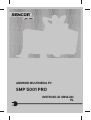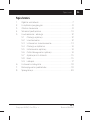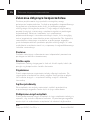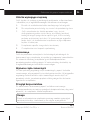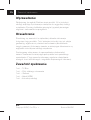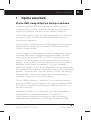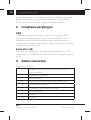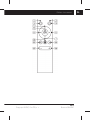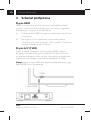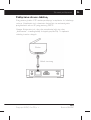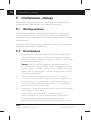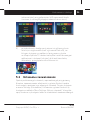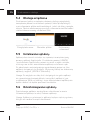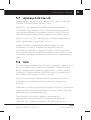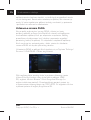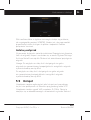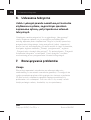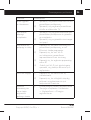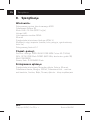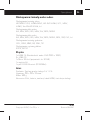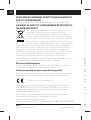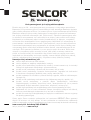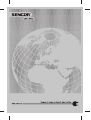INSTRUKCJA OBSŁUGI
PL
ANDROID MULTIMEDIA PC
SMP 5001 PRO


PL 3
PL
Revision 08/2017Copyright © 2017, Fast ČR, a. s.
Spis treści
Spis treści
1. Ogólne wskazówki..................................................................... 7
2. Urządzenia peryferyjne ............................................................8
3. Zdalne sterowanie .....................................................................8
4. Schemat podłączenia ............................................................. 10
5. Uruchomienie iobsługa ..........................................................12
5.1 Obsługa aplikacji............................................................12
5.2 Uruchomienie .................................................................12
5.3 Ustawienia zaawansowane .........................................13
5.4 Obsługa urządzenia ......................................................14
5.5 Instalowanie aplikacji ....................................................14
5.6 Odinstalowywanie aplikacji .........................................14
5.7 Aplikacje fi rm trzecich ..................................................15
5.8 Kodi ...................................................................................15
5.9 Hotspot .............................................................................17
6. Ustawienia fabryczne ..............................................................18
7. Rozwiązywanie problemów ...................................................18
8. Specyfi kacja ............................................................................. 20

4 PL
PL
Revision 08/2017Copyright © 2017, Fast ČR, a. s.
Zalecenia dotyczące bezpieczeństwa
Zalecenia dotyczące bezpieczeństwa
Podczas projektowania tego produktu szczególną uwagę
poświęcono bezpieczeństwu. Jednak wprzypadku nieprawidłowego
korzystania zurządzenia może dojść do porażenia prądem
elektrycznym lub wybuchu pożaru. Ztego względu użytkownicy
powinni korzystać zniniejszego urządzenia zgodnie zponiższymi
wskazówkami. Niniejsze urządzenie jest urządzeniem
półprzewodnikowym inie zawiera żadnych części, które mogłyby
zostać wymienione samodzielnie przez użytkownika. Nie demontuj
samodzielnie niniejszego urządzenia, wprzeciwnym wypadku
grozi niebezpieczeństwo porażenia prądem elektrycznym. W razie
uszkodzenia urządzenia zwróć się onaprawę do wykwalifi kowanego
technika serwisowego.
Zasilanie
Zasilanie niniejszego odtwarzacza musi odpowiadać parametrom
podanym na tabliczce znamionowej.
Źródła ciepła
Urządzenie należy utrzymywać zdala od źródeł ciepła, takich jak
piecyki czy bezpośrednie światło słoneczne.
Czyszczenie
Przed rozpoczęciem czyszczenia należy odłączyć zasilanie. Do
czyszczenia urządzenia nie należy używać detergentów wpłynie
lub środków żrących – urządzenie należy oczyścić delikatną
ściereczką.
Ciężkie przedmioty
Na urządzeniu nie należy umieszczać ciężkich przedmiotów,
wprzeciwnym wypadku może dojść do jego uszkodzenia.
Podłączenie innych urządzeń
Przed podłączeniem innych urządzeń do tego urządzenia należy się
upewnić, czy zostało odłączone zasilanie. W przeciwnym wypadku
może dojść do uszkodzenia urządzenia lub obrażeń użytkownika.

PL 5
PL
Revision 08/2017Copyright © 2017, Fast ČR, a. s.
Zalecenia dotyczące bezpieczeństwa
Usterka wymagająca naprawy
Jeśli dojdzie do jednego zponiższych problemów, odłącz zasilanie
iskontaktuj się zwykwalifi kowanym technikiem serwisowym.
A. Doszło do uszkodzenia kabla zasilającego lub wtyczki.
B.
Do urządzenia przedostały się ciecze lub przedmioty obce.
C. Jeśli urządzenie nie działa pomimo tego, że jest
obsługiwane zgodnie zinstrukcją, nie należy wciskać
żadnych innych przycisków oprócz tych, które zostały
podane wniniejszej instrukcji. W przeciwnym wypadku
może dojść do uszkodzenia urządzenia ajego naprawa
będzie trudniejsza.
D. Urządzenie spadło zwysokości na ziemię.
E. Zurządzenia czuć zapach spalenizny.
Konserwacja
Jeśli nie posiadasz umiejętności technicznych potrzebnych do
konserwacji tego urządzenia, nie próbuj go naprawiać samodzielnie.
Po otwarciu obudowy urządzenia grozi niebezpieczeństwo
porażenia prądem elektrycznym. W razie potrzeby skontaktuj się
zwykwalifi kowanym technikiem serwisowym.
Wymiana części zamiennych
W razie potrzeby wymiany części zamiennych, poproś technika
serwisowego, aby wymienił je na identyczne modele. W przypadku
wymiany na inne modele części zamiennych może dojść do
poważnej usterki, porażenia prądem elektrycznym lub skrócenia
żywotności urządzenia.
Przegląd bezpieczeństwa
Po zakończeniu konserwacji poproś technika serwisowego
oprzeprowadzenie na miejscu przeglądu bezpieczeństwa, aby mieć
pewność, że urządzenie działa bezpiecznie.
Uwaga:
Przed uruchomieniem urządzenia prosimy uważnie przeczytać
niniejszą instrukcję izachować ją do użycia wprzyszłości.

6 PL
PL
Revision 08/2017Copyright © 2017, Fast ČR, a. s.
Zawartość opakowania
Wprowadzenie
Dziękujemy, że wybrali Państwo nasz produkt. Wtej instrukcji
obsługi znajdują się informacje niezbędne do wygodnej obsługi
urządzenia. Prosimy dokładnie przeczytać ją przed pierwszym
użyciem izachowanie na przyszłość.
Oświadczenie
Staraliśmy się zamieścić tu najbardziej aktualne informacje
dotyczące tego produktu. Treść niniejszej instrukcji nie jest objęta
gwarancją, wyklucza się również zastosowanie jakichkolwiek
innych gwarancji. Informacje zawarte wniniejszym dokumencie są
wyłącznie instrukcjami obsługi urządzenia.
Zastrzegamy sobie prawo do wprowadzenia udoskonaleń,
zmian itłumaczeń wniniejszym podręczniku bez uprzedniego
uprzedzenia. Ztego powodu zalecamy regularne odwiedzanie
naszych stron internetowych iuzyskanie najnowszych informacji.
Zawartość opakowania
1 szt. - TV Box
1 szt. – Pilot zdalnego sterowania
1 szt. – Zasilacz
1 szt. – Kabel HDMI
1 szt. – Instrukcja obsługi

PL 7
PL
Revision 08/2017Copyright © 2017, Fast ČR, a. s.
Ogólne wskazówki
1. Ogólne wskazówki
Złącze USB, uwagi dotyczące obsługi urządzenia
Urządzenie pamięci USB należy podłączać bezpośrednio do
urządzenia. Nie korzystaj zkabla przedłużającego USB, aby nie
doszło do komplikacji podczas transferu danych izakłóceń.
Wyładowania elektrostatyczne mogą spowodować, że urządzenie
przestanie działać. Wtakim wypadku użytkownik powinien
zrestartować urządzenie.
Przed użyciem urządzenia pamięci USB wypróbuj funkcjonalność
komunikacji pomiędzy tym urządzeniem aUSB oraz prędkość
odczytu izapisu danych.
Wcelu osiągnięcia maksymalnej prędkości wczytywania danych
zalecamy zachowanie defragmentowanej przestrzeni dyskowej.
Używaj systemu plików FAT32 lub NTFS zjedną partycją, bez
ochrony. Jeśli wczytywanie zurządzenia pamięci nie przebiega
płynnie, mogą pojawiać się niepożądane efekty, jak na przykład
zanikanie obrazu (obraz wkawałkach) lub całych obrazków,
zakłócenia dźwięku, awskrajnych wypadkach zatrzymanie operacji
wczytywania. Nieoczekiwane zachowanie podłączonego urządzenia
pamięci, czy ewentualnie obecność wirusów iinnych szkodliwych
oprogramowań, może nawet spowodować zatrzymanie pracy
urządzenia ikonieczność jego restartowania.
Złącze USB ma charakter standardowy inie umożliwia zasilania
urządzenia USB zwysokim poborem (np. dysków twardych HDD).
Skorzystaj zurządzenia zniezależnym zasilaniem izasilaj je zich
własnych zasilaczy.
Urządzenie zostało skonstruowane tak, aby było maksymalnie
kompatybilne zurządzeniami pamięci. Ze względu na
dużą rozmaitość urządzeń dostępnych na rynku nie można
zagwarantować kompatybilności zkażdym urządzeniem USB.

8 PL
PL
Revision 08/2017Copyright © 2017, Fast ČR, a. s.
Urządzenia peryferyjne
Wrazie pojawienia się problemów spróbuj sformatować urządzenie
pamięci bezpośrednio wniniejszym urządzeniu. Jeśli problemy
będą trwać nadal, skorzystaj zinnego urządzenia pamięci.
2. Urządzenia peryferyjne
USB
Urządzenie obsługuje przenośne dyski twarde ipamięci USB,
które można podłączyć przy użyciu interfejsu USB2.0. Wcelu
ułatwienia obsługi urządzenia można użyć klawiszy komputera
imyszy, oprócz funkcji rozszerzonych, takich jak specjalne klawisze
do obsługi gier, dźwięku itp.
Karta Micro SD
Obok portów USB znajduje się gniazdo karty pamięci micro SD
opojemności do 32GB. Kartę należy włożyć do urządzenia stykami
wdół.
3. Zdalne sterowanie
Przyciski iich funkcje
1-2
lampka kontrolna (umieszczona wzależności od
typu urządzenia)
3 Włączanie/wyłączanie
4 Strona główna
5-8 Przyciski kierunkowe (góra, lewo, prawo, dół)
9 Potwierdzenie wyboru
10 Przełączanie na sterowanie myszą
11 Menu/ustawienia
12 Wstecz
13-14 Głośność

PL 9
PL
Revision 08/2017Copyright © 2017, Fast ČR, a. s.
Zdalne sterowanie

10 PL
PL
Revision 08/2017Copyright © 2017, Fast ČR, a. s.
Schemat podłączenia
4. Schemat podłączenia
Złącze HDMI
HDMI to uniwersalny interfejs cyfrowy do przesyłania obrazu
wwielu rozdzielczościach zprzeplotem ibez, wraz zsygnałem
dźwiękowym, wszystko wjednym złączu.
a) Podłącz kabel HDMI do wyjścia urządzenia iwejścia na
telewizorze
b) Na wyjściu TV wurządzeniu ustaw maksymalną
rozdzielczość, którą obsługuje Twój telewizor. Pozwoli to
uzyskać najlepszą jakość obrazu.
Złącze A/V(CVBS)
Jeżeli wTwoim telewizorze nie ma wejścia HDMI, możesz
podłączyć telewizor przy pomocy kabla AV. Podłącz kabel AV
do wyjścia urządzenia (video iaudio) ido wejścia wtelewizorze.
Wyjście AV nie obsługa rozdzielczości wyższych niż 576p.
Uwaga: Wyjście video CVBS jest aktywne wyłącznie wtedy, gdy
kabel HDMI nie jest podłączony.
HDMI
Kabel HDMI

PL 11
PL
Revision 08/2017Copyright © 2017, Fast ČR, a. s.
Schemat podłączenia
Podłączenie do sieci lokalnej
Przy pomocy kabla UTP można podłączyć urządzenie do lokalnego
routera. Urządzenie jest ustawione domyślnie na automatyczne
przydzielanie adresu IP przy pomocy DHCP.
Uwaga: Konieczne jest, aby oba urządzenia były ze sobą
„zlinkowane” zmaksymalną dostępną prędkością. To zapewni
stabilny transfer danych.
Router
Kabel sieciowy

12 PL
PL
Revision 08/2017Copyright © 2017, Fast ČR, a. s.
Uruchomienie iobsługa
5. Uruchomienie iobsługa
Pozostaw urządzenie wyłączone iwłączaj go wrazie potrzeby –
wszczególności podłączenie do telewizora iInternetu.
5.1 Obsługa aplikacji
Potwierdzenie wyboru waplikacjach odbywa się zreguły przy
pomocy przycisku „OK“ na pilocie. Wniektórych przypadkach
wymagane jest przełączenie na sterowanie myszą ipotwierdzenie
wyboru myszą.
Zalecenia: Aby ułatwić obsługę urządzenia, zaleca się podłączenie
bezprzewodowej myszy iklawiatury.
5.2 Uruchomienie
1) po połączeniu urządzeń, podłącz zasilacz do gniazdka
ajego końcówkę włóż do gniazda zasilania urządzenia.
Na podłączonym telewizorze wybierz wejście, do którego
podłączono urządzenie.
Uwaga: Wyjście HDMI urządzenia ma pierwszeństwo
przed wyjściem Video (CVBS). Jeżeli telewizor jest podłą-
czony do wyjścia HDMI, wyjście Video (CVBS) jest nieak-
tywne. Aby go aktywować, należy odłączyć kabel HDMI
od wyjścia urządzenia.
2)
włącz urządzenie przyciskiem na pilocie. Po chwili
uruchomi się system operacyjny urządzenia ipojawi się
ekran główny. Przy pierwszym uruchomieniu włączy się
kreator ustawień podstawowych funkcji. Uruchomienie
kreatora może trwać kilka minut.
3) skonfi guruj ustawienia przy pomocy kreatora (po każdym
kroku wybierz Dalej-Next):
język interfejsu użytkownika, rozmiar ekranu,
sposób połączenia zInternetem (wybierz połączenie
bezprzewodowe WiFi lub przewodowe Ethernet;
protokół sieciowy nie pozwala na włączenie obu metod

PL 13
PL
Revision 08/2017Copyright © 2017, Fast ČR, a. s.
Uruchomienie iobsługa
jednocześnie), przy połączeniu WiFi wprowadź hasło
sieciowe (oszczegóły zapytaj administratora sieci).
4) po zakończeniu konfi guracji pojawi się główny ekran
interfejsu użytkownika (nad systemem Android), na
którym dostępne są aplikacje (przy pomocy konta
wsklepie AptoideTV można zarządzać zainstalowanymi
aplikacjami idodawać kolejne), pliki multimedialne,
informacje, przeglądarka internetowa iin.
5.3 Ustawienia zaawansowane
Oprócz podstawowych ustawień, wprowadzonych przy pomocy
Kreatora, zaawansowane właściwości systemu Android można
dostosować zpoziomu jego własnych ustawień. Sąone dostępne
wmenu Settings (Ustawienia). Ustawienia systemu Android są
dostępne wzakładce More Settings (Więcej ustawień). Wszystkie
opcje kreatora są dostępne także wustawieniach zaawansowanych.

14 PL
PL
Revision 08/2017Copyright © 2017, Fast ČR, a. s.
Uruchomienie iobsługa
5.4 Obsługa urządzenia
Podstawowe funkcje urządzenia obejmują obsługę przeglądarki,
zarządzanie plikami na nośnikach pamięci (także podłączonych)
oraz odtwarzanie plików multimedialnych, takich jak fi lmy, muzyka,
zdjęcia. Oprócz wbudowanego prostego odtwarzacza zainstalowano
również zaawansowany odtwarzacz Kodi.
Przeglądarka www Menadżer plików Podstawowy
odtwarzacz
5.5 Instalowanie aplikacji
Aplikacje fi rm trzecich instaluje się zpamięci zewnętrznej przy
pomocy aplikacji App Installer. Powłożeniu pamięci USB/SD
iuruchomieniu App Installer pojawi się monit owybór nośnika,
zktórego ma zostać zainstalowana aplikacja wformacie .apk.
Po zakończeniu automatycznego wyszukiwania pojawi się lista
aplikacji dostępnych do instalacji. Wystarczy kliknąć na znalezioną
aplikację iwybrać „INSTALL“(Zainstaluj).
Uwaga: Ze względu na dużą ilość dostępnych na rynku aplikacji
nie gwarantujemy kompatybilności wszystkich aplikacji ztym
urządzeniem. Może się zdarzyć, że po zainstalowaniu aplikacja nie
będzie działać lub będzie pracować niestabilnie.
5.6 Odinstalowywanie aplikacji
Zainstalowane aplikacje można łatwo odinstalować wmenu
Ustawienia/Aplikacje wsekcji Pobrane aplikacje.
Uwaga: Aplikacje systemowe to aplikacje będące częścią systemu,
których nie można usunąć/odinstalować.

PL 15
PL
Revision 08/2017Copyright © 2017, Fast ČR, a. s.
Uruchomienie iobsługa
5.7 Aplikacje fi rm trzecich
Urządzenie jest wyposażone waplikacje fi rm trzecich, takie jak
YouTube, Stream.cz, Bajki, Apptoid iinne.
AptoideTV - przy pomocy tej aplikacji można zainstalować
wurządzeniu inne aplikacje. Przed instalacją należy sprawdzić,
czy wybrana aplikacja nie wymaga obecności Google Services.
Wtakim przypadku zainstalowana aplikacja nie będzie działać.
Youtube for Android TV – aplikacja nie umożliwia logowania na
konto użytkownika iprzeglądania historii.
Uwaga: Obsługa wymienionych aplikacji może się różnić
wzależności od wersji. Zalecamy obsługę przy pomocy
standardowej klawiatury imyszy. Dostępne on-line fi lmy video,
które można odtwarzać przy pomocy aplikacji fi rm trzecich, mogą
nie spełniać wymagań dotyczących rozdzielczości odtwarzanego
video.
5.8 Kodi
Wzakupionym urządzeniu zainstalowano fabrycznie aplikację Kodi,
która udostępnia liczne funkcje multimedialne. Odtwarzacz Kodi
potrafi odtwarzać pliki zpamięci wewnętrznej, atakże zdysków
sieciowych. Przygotowaliśmy dla Ciebie czyste środowisko Kodi,
które możesz dostosować do swoich potrzeb.
Przed uruchomieniem odtwarzacza Kodi upewnij się, że Twoje
urządzenie jest podłączone do sieci lokalnej zdostępem do
Internetu.
Odtwarzacz zostanie uruchomiony wjęzyku angielskim, ustawienia
języka można wrazie potrzeby zmienić wmenu: Kodi-> System/
Appearance/International/Language
Przy każdym uruchomieniu najpierw sprawdzane są
zaprogramowane ustawienia IP programów telewizyjnych
ibibliotek, które zapisano waplikacji. Podczas tego procesu

16 PL
PL
Revision 08/2017Copyright © 2017, Fast ČR, a. s.
Uruchomienie iobsługa
aplikacja może chwilowo zwolnić, wniektórych przypadkach może
się też zatrzymać. Ewentualne zamknięcie aplikacji nie stanowi jej
wady. Wrazie zamknięcia aplikacji należy uruchomić ją ponownie
ipoczekać na całkowicie załadowanie.
Ustawienia serwera DLNA
Aby wpełni wykorzystać serwer DLNA, dobrze jest przy
pomocy aplikacji wmenu AutoStartKodi ustawić automatyczne
uruchamianie aplikacji Kodi po włączeniu urządzenia. Należy
prawidłowo skonfi gurować sieć lokalną ipoprawnie wypełnić
parametry funkcji waplikacji. Po włączeniu urządzenia aplikacja
Kodi uruchomi się automatycznie, dzięki czemu do działania
serwera DLNA nie będzie potrzebny monitor.
Ustawienia DLNA waplikacji Kodi znajdują się wSystem/ Settings/
Services/ UPnP/DLNA //Share my libraries
Pliki multimedialne można dodać zpoziomu głównego menu
Videos/Files/Add videos. Aby dodać pliki zpamięci USB/
SD, wybierz <None> Browse / Root fi lesystem/Storage (tu
wybierz właściwą pamięć). Prawdopodobnie pamięć pojawi się
zoznaczeniem numerycznym np. C0E1-4F85. Po wybraniu folderu
zplikami potwierdź wybór przyciskiem OK.

PL 17
PL
Revision 08/2017Copyright © 2017, Fast ČR, a. s.
Uruchomienie iobsługa
Pliki multimedialne zdysków sieciowych dodaje się podobnie,
jak wprzypadku pamięci USB/SD. Ważne jest, aby wprowadzić
prawidłową ścieżkę dostępu do plików izapewnić stabilne
połączenie sieciowe.
Instalacja wtyczek
Wpierwszej kolejności zainstaluj właściwe Repozytorium (zawiera
linki do wtyczek). Import uruchamia się wmenuSystem/Settings/
Add-ons/Install from zip fi le. Możesz też zainstalować pojedyncze
wtyczki.
Uwaga: Ze względu na dużą ilość dostępnych na rynku
wtyczek nie gwarantujemy kompatybilności wszystkich wtyczek
zpreinstalowaną wersją Kodi.
Ze względu na dużą ilość dostępnych na rynku wtyczek
nie gwarantujemy kompatybilności wszystkich wtyczek
zpreinstalowaną wersją Kodi.
5.9 Hotspot
Urządzenie można wykorzystać jako hotspot pod warunkiem,
że jest ono podłączone do Internetu przy pomocy kabla UTP.
Urządzenie nadaje sygnał WiFi wpaśmie 2,4 GHz. Opcja ta
znajduje się wzaawansowanych ustawieniach systemu Android.

18 PL
PL
Revision 08/2017Copyright © 2017, Fast ČR, a. s.
Ustawienia fabryczne
6. Ustawienia fabryczne
Jeżeli zjakiegoś powodu niemożliwe jest normalne
użytkowanie systemu, najprostszym sposobem
naprawienia sytuacji jest przywrócenie ustawień
fabrycznych.
Urządzenie można przywrócić do oryginalnego „fabrycznego”
stanu. Najpierw upewnij się, że wszystkie potrzebne pliki
zostały zapisane poza urządzeniem. Użycie tej funkcji powoduje
przywrócenie fabrycznego stanu wszystkich funkcji izawartości,
proces ten jest nieodwracalny. Wmenu wejdź do opcji Ustawienia,
następnie wybierz zakładkę „Pamięć iprzywracanie“, wybierz
„Przywrócenie ustawień fabrycznych“. Po potwierdzeniu „Przywróć
ustawienia fabryczne“ anastępnie „Usuń wszystko“ zostanie
uruchomiony proces przywracania ustawień fabrycznych.
7. Rozwiązywanie problemów
Uwaga
Nie próbuj naprawiać urządzenia we własnym zakresie –
oznaczałoby to naruszenie warunków gwarancji. Ze względu na
ryzyko porażenia prądem elektrycznym nie otwieraj urządzenia.
Wrazie usterki urządzenia sprawdź najpierw poniższą listę
problemów iich rozwiązań. Jeśli nie uda Ci się usunąć usterki
dzięki podanym radom, skontaktuj się ze sprzedawcą.

PL 19
PL
Revision 08/2017Copyright © 2017, Fast ČR, a. s.
Rozwiązywanie problemów
Problem Rozwiązanie
Brak sygnału
wtelewizorze
1) Sprawdź, czy kabel HDMI lub AV jest
prawidłowo podłączony.
2) Sprawdź, czy wybrano prawidłowe
źródło wodbiorniku TV.
Nie można
włączyć
urządzenia
1) Sprawdź, czy wtyczka zasilacza jest
prawidłowo podłączona do gniazda
wurządzeniu.
2) Sprawdź, czy wgniazdku sieciowym
jest prąd.
Nie można się
połączyć zsiecią
1) Upewnij się, że kabel sieciowy jest
prawidłowo podłączony, asieć
Ethernet działa poprawnie.
2) Upewnij się, że sieć Wi-Fi
jest włączona iprawidłowo
wprowadzono klucz sieciowy.
3) Upewnij się, że wybrano poprawiny
adres IP.
4) Jeżeli sieć Wi-Fi jest niedostępna,
sprawdź, czy funkcja Ethernet jest
wyłączona.
Pilot nie reaguje 1) Upewnij się, że baterie nie są
rozładowane.
2) Upewnij się, że odległość między
pilotem iurządzeniem nie jest
większa niż 8 metrów.
Niektóre
telewizory nie
są wstanie
wyświetlić
pełnego obrazu
1) Ustaw pozycję obrazu wyświetlacza
Twojego urządzenia. Ustawienia
-> Wyświetlacz -> Pozycja
wyświetlacza

20 PL
PL
Revision 08/2017Copyright © 2017, Fast ČR, a. s.
Specyfi kacja
8. Specyfi kacja
Właściwości:
Zintegrowany system kina domowego KODI
Odtwarzanie fi lmów 3D
Moduł WiFi 2.4 GHz (802.11 b/g/n)
Hotspot WiFi
Udostępnianie mediów DLNA
Miracast
Przeglądarka internetowa (obsługa HTML 5)
Możliwość edycji napisów (rozmiar, kolor, pozycja, synchronizacja,
kolor tła)
Zintegrowany Android 5.1
Chipset ipamięć:
Procesor: Amlogic S805 QUAD CORE ARM Cortex A5 (1.5GHz)
GPU: OCTA CORE Mali-450MP (600 MHz, akcelerator grafi ki 3D)
RAM: 1GB DDRIII
Pamięć fl ash: 8 GB NAND Flash
Zintegrowane aplikacje:
Przeglądarka internetowa, Menadżer plików, Galeria, Miracast,
Odtwarzacz fi lmów, Muzyka, PPPoE, Odtwarzacz Kodi - centrum
multimediów, Youtube, Bajki, Stream, Aptiode - sklep zaplikacjami
Strona się ładuje...
Strona się ładuje...
Strona się ładuje...
Strona się ładuje...
-
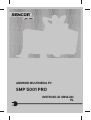 1
1
-
 2
2
-
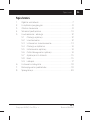 3
3
-
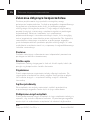 4
4
-
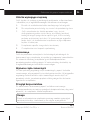 5
5
-
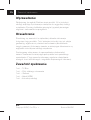 6
6
-
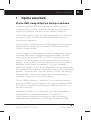 7
7
-
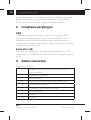 8
8
-
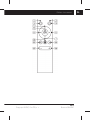 9
9
-
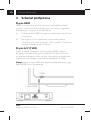 10
10
-
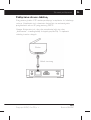 11
11
-
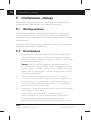 12
12
-
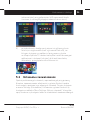 13
13
-
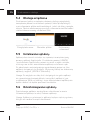 14
14
-
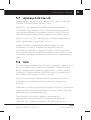 15
15
-
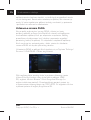 16
16
-
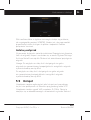 17
17
-
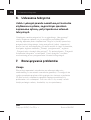 18
18
-
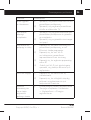 19
19
-
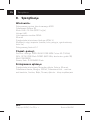 20
20
-
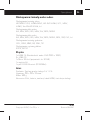 21
21
-
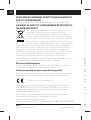 22
22
-
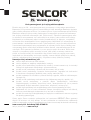 23
23
-
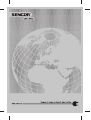 24
24
Powiązane artykuły
-
Sencor SMP 9004 PRO Instrukcja obsługi
-
Sencor SMP 5004 PRO Instrukcja obsługi
-
Sencor 3CAM 4K03WR Instrukcja obsługi
-
Sencor SIR 5000WDB Instrukcja obsługi
-
Sencor SCT 9411BMR Instrukcja obsługi
-
Sencor Element P006S Instrukcja obsługi
-
Sencor SDB 5002T Instrukcja obsługi
-
Sencor SCT 8017BMR Instrukcja obsługi
-
Sencor SDB 5104TD Instrukcja obsługi
-
Sencor Element P009 Instrukcja obsługi